bingo!CMSニュースレター
配信:2020年8月5日 追記:2023年12月7日
パートナー向けニュースレターのアーカイブです
|
|

YouTube Video Builderでbingo!CMSのPR動画を作ってみた |
こんにちは! bingo!CMS 広報担当の鈴木です。 YouTubeが、便利な無料の動画作成ツール『YouTube Video Builder』のベータ版を公開しています。 まずはそのツールで作成した動画をご覧ください! |
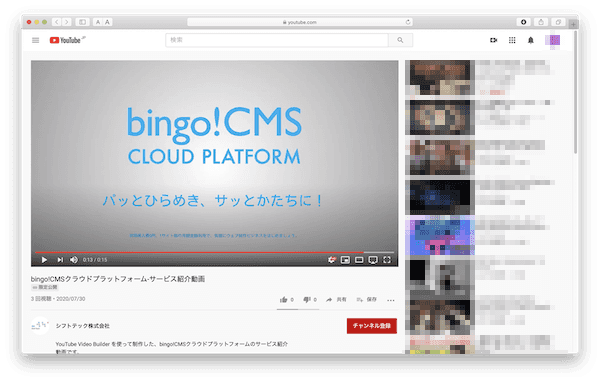 |
| bingo!CMSクラウドプラットフォームサービス紹介動画 ※YouTubeが開きます。音が出ますので音量にご注意ください。 |
このツールでは、6〜16秒のビジネスのPR動画を簡単に作成できます。 本格的な動画編集ソフトを使っているように見えますが、実は『YouTube Video Builder』上でテンプレートを選択し、画像やテキストの差し替えと色やフォントの調整だけで簡単に作れました。 YouTubeにアップロードした通常の動画と同じく、共有URLも発行されます。 つまり、bingo!CMSで制作したページに埋め込むことも可能です! 使用方法をご紹介します。 |
|
|
YouTube Video Builder を使うには |
下記の申請方法は2020年8月時点での情報です。 現在は、あらかじめGoogle 広告アカウントを作成のうえ、Google チームを通じてアクセス権をリクエストする必要があります。 ベータ版のツールなので、まずはYouTube Video Builderの申請フォームから、ツールへのアクセス権を申請します。 必要事項を入力し、『Submit』ボタンをクリックしてください。 ※規約の確認もお忘れなく! このとき、メールアドレスの入力が必要となりますが、Googleアカウントに紐付いたメールアドレスを使用してください。 |
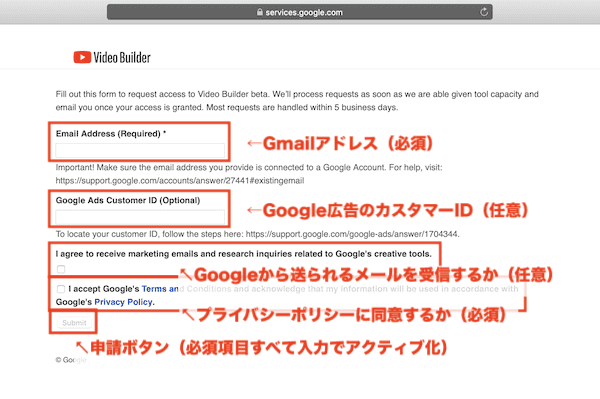 |
処理が完了すると、登録したメールアドレス宛にメールが届きます。 鈴木の検証では、火曜日に申請したら同じ週の金曜日に届きました。 |
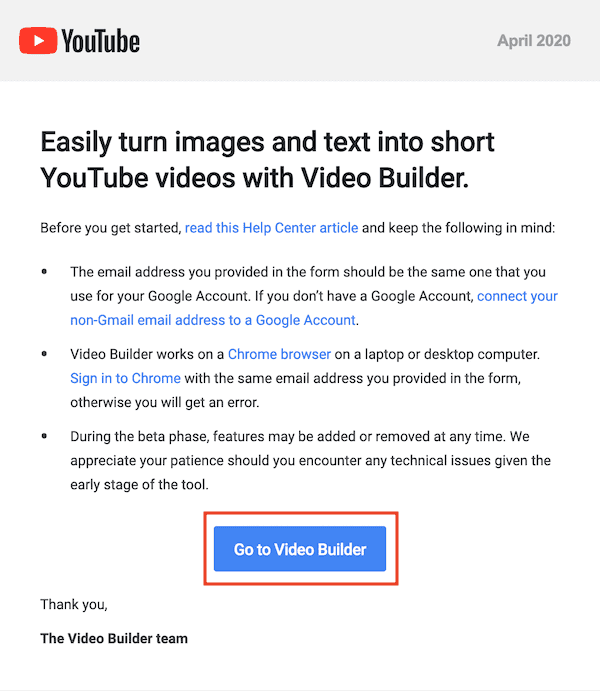 |
メール文中の『Go to Video Builder』から、ツールにアクセスしましょう。 ちなみに、推奨環境は『ラップトップまたはデスクトップコンピュータのChromeブラウザ』で、それ以外からアクセスするとエラーになるそうです。 |
|
|
使い方 |
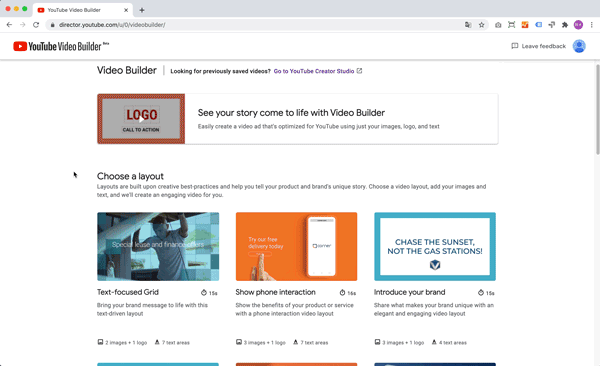 |
ツール内の言語は英語ですが、日本語で設定・使用可能です。 初めに、どのビデオレイアウト(テンプレート)で制作するか選びます。 ビデオレイアウトにマウスホバーするとデモが流れ、完成イメージが分かるようになっています。 ビデオレイアウトには、それぞれ下記が記載されていますので、選択の際の参考にしてください。
編集画面では、下記を設定します。 ウィンドウを閉じてしまうと、編集内容は保存されず初めからやり直しになるのでご注意ください。
数秒〜数分で動画が作成されるので、仕上がりをチェックします。 修正したい場合は、再度編集画面に戻ります。 問題なければ、YouTubeに動画をアップロードしましょう。 動画はデフォルトで『限定公開』となりますので、別途『YouTube Studio』で適宜設定を変更します。 ※YouTubeチャンネルの『オーナー』または『管理者』の権限が必要です。 これで完成です! その他、『YouTube Video Builder』のヘルプも適宜ご参考ください。 |
|
|
使ってみた感想 |
よかった点
しかし、数回作ればクセがわかるので、作業スピードはあがりそうです。 操作はとにかく簡単でした。 作成した動画は、Google広告の動画キャンペーンにも使用できます。 顧客への提案の際にサイト制作とセットにするなど、皆さまのビジネスに利用できそうです。 現状はベータ版なので、機能強化など今後の展開に注目ですね! 以上、お役に立てば幸いです。 それでは! |
|
|
その他のアーカイブ
-
2022年07月06日
-
2022年06月01日
-
2022年05月11日